
 1403/12/23
1403/12/23 آموزش تغییر پورت پیش فرض میکروتیک از طریق Winbox
وین باکس در واقع یک رابط گرافیگی ساده است که از آن برای اتصال به سیستم عامل میکروتیک استفاده می شود. زمانی که تصمیم به وارد شدن به این برنامه می کنید، نیاز است که آدرس IP، نام کاربری و رمزعبور خود را وارد کنید. البته اگر پورت پیش فرض وین باکس را تغییر نداده باشید، نیازی نیست که آن را در کنار آدرس IP وارد کنید.
با تغییر پورت پیشفرض وینباکس، کسانی که به سرور شما دسترسی نامحدود دارند، نمیتوانند به سادگی با استفاده از پورت پیشفرض به سرور شما متصل شوند. این اقدام باعث کاهش تهدیدها و حفاظت از اطلاعات حساس شما در سرور میکروتیک میشود. با تغییر پورت، احتمال ورود هکرها به سیستم شما کاهش یافته و امنیت شبکه شما تقویت میشود.
فراموش نکنید که استفاده از پورت پیشفرض برای ورود به سرور می تواند امنیت شما را کاهش دهد و حتی می تواند به هکر ها کمک کند تا به صورت غیرمجاز به سرور شما دسترسی داشته باشند.
برای افزایش امنیت و کاهش حملات به سرور میکروتیک، بهتر است پورت وینباکس را تغییر دهید. پورت پیشفرض وینباکس 8291 است و ما در این مقاله آموزش تغییر پورت پیش فرض میکروتیک از طریق Winbox را در اختیار شما قرار می دهیم.
اگر هنوز سرور میکروتیک خودتان را خریداری نکرده اید، می توانید از طریق صفحه خرید سرور مجازی میکروتیک (Mikrotik VPS)، نسبت به خرید اقدام کنید.
روشهای تغییر پورت winbox
دو روش برای تغییر پورت پیشفرض وجود دارد: از طریق خود نرمافزار وینباکس و از طریق کنسول Mikrotik (ترمینال). مهم نیست کدام روش را انتخاب کنید و این بستگی به روشی دارد که میخواهید استفاده کنید.
تغییر پورت وینباکس از طریق رابط کاربری (وینباکس)
در این روش، همه مراحل به صورت گرافیکی است و نیازی به استفاده از کد ندارید.
تغییر پورت وینباکس با استفاده از ترمینال
در این روش، شما باید وارد ترمینال شوید و با استفاده از یک خط کد این کار را انجام دهید.
ما هر دو روش تغییر پورت پیشفرض وینباکس را به 25282 چک خواهیم کرد و شما میتوانید به جای پورت 25282 از هر عدد دیگری برای سرور خود استفاده کنید.
تغییر پورت وینباکس از طریق رابط کاربری
وارد شدن به winbox
ابتدا سعی کنید از طریق وینباکس به سرور Mikrotik خود وارد شوید.
شما میتوانید وینباکس را از مرکز دانلود وبسایت میکروتیک دانلود کنید.
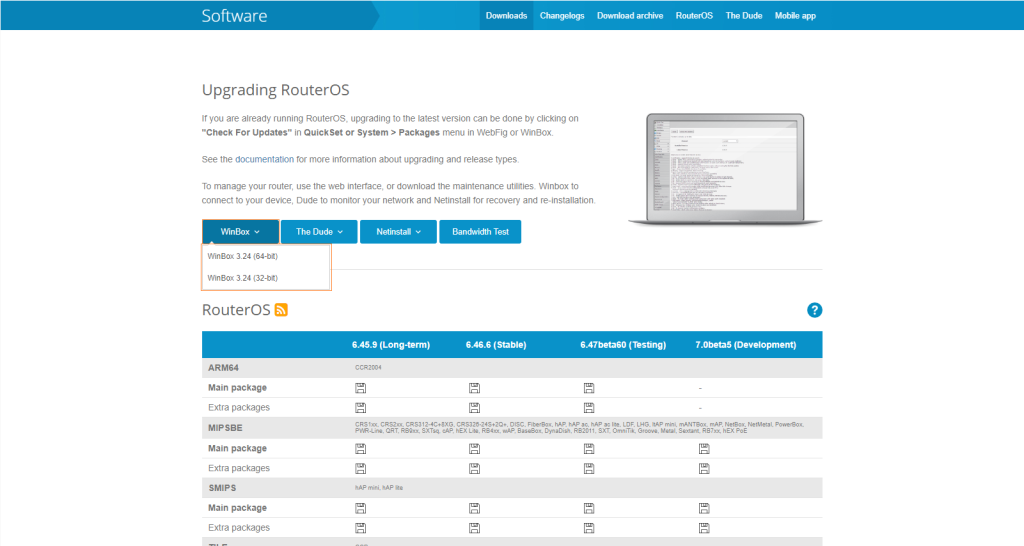
تنظیم پورت جدید وینباکس
با دانلود آن، جزئیات ورود خود مانند آدرس IP سرور، نام کاربری و رمزعبور را وارد کنید.
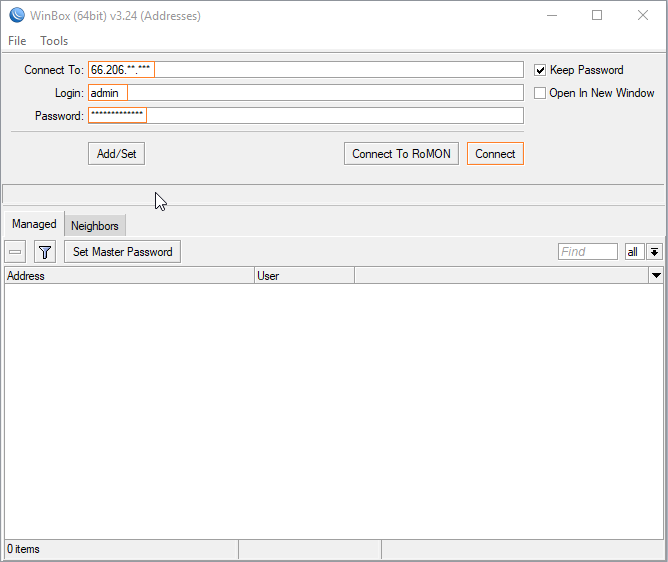
اکنون با موفقیت وارد وینباکس شدهاید. از پنل سمت چپ، بخش IP و سپس بخش سرویسها را انتخاب کنید.
در این بخش، سرویسهای فعال و غیرفعال همراه با شماره پورت خود را مشاهده میکنید.
روی winbpx دوبار کلیک کنید و در جایگاه جدید، عدد 25282 را به جای 8291 وارد کنید، سپس روی اعمال و سپس OK کلیک کنید.
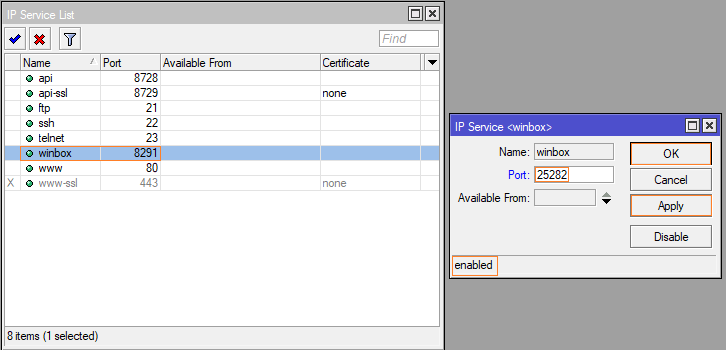
تبریک میگوییم، اکنون با موفقیت پورت را تغییر دادهاید.
کاری که اکنون باید انجام دهید، این است که وین باکس خودتان را ببندید و مجدد وارد شوید. در این مرحله باید شماره پورت جدیدتان را که خودتان تعیین کرده اید، به انتهای آدرس ip با یک نقطه و دو نقطه اضافه کنید.
مانند این: Your-IP:25282
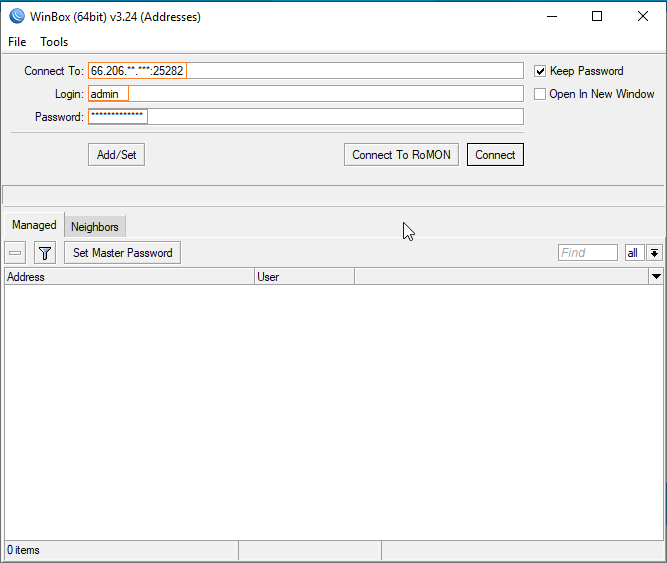
تغییر پورت winbox با استفاده از ترمینال
همچنین، شما میتوانید پورت وینباکس را در Mikrotik از طریق ترمینال تغییر دهید. مشابه بار قبل، وارد وینباکس شوید و ترمینال جدید را باز کنید.
پس از آن دستوری که در زیر برایتان آورده ایم را تایپ کنید و دکمه Enter را فشار دهید.
ip service set winbox port=25282توجه: شما همچنین میتوانید این کد را در دسترسی کنسول یا VNC اجرا کنید.
سخن آخر
با تغییر پورت پیشفرض، حملات به سرور را کاهش داده و امنیت سرور خود را افزایش دادهایم. اگر شما از میکروتیک استفاده می کنید و می خواهید بدون حضور فیزیکی در محل و در یک نقطه خارج از ناحیه محلی بتوانید به دامنه های شبکه های داخلی و سرویس ها دسترسی داشته باشید، می توانید از روش پورت فورواردینگ در میکروتیک استفاده کنید که قبلا آموزش آن را توضیح داده ایم.
اگر مشکلی در تغییر پورت دارید، میتوانید آن را در بخش نظرات مطرح کنید و ما آن را بررسی خواهیم کرد. همچنین، اگر تجربه یا نظری در مورد این مقاله دارید، خوشحال میشویم آن را با ما به اشتراک بگذارید.
سوالات متداول:
چگونه میتوانم پورت وینباکس را تغییر دهم؟
برای تغییر پورت وینباکس، ابتدا با استفاده از برنامه Winbox به سرور میکروتیک خود وارد شوید. سپس از پنل سمت چپ بخش IP و سپس سرویسها را انتخاب کنید. در این بخش، با دوبار کلیک بر روی سرویس Winbox، میتوانید پورت جدید را تعیین کرده و تغییرات را اعمال کنید.
آیا تغییر پورت میکروتیک باعث مشکلاتی در شبکه میشود؟
خیر، تغییر پورت میکروتیک به مشکلاتی در شبکه منجر نمیشود. در واقع، با تغییر پورت، از تداخل با سیستمهای دیگر در شبکه جلوگیری میشود و مدیریت بهتری برای شبکه فراهم میشود.







